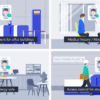Te enseñamos cómo transmitir en Twitch directamente desde tu Xbox Series X/S simplemente utilizando el software de transmisión integrado.
Gracias al software integrado, es más fácil que nunca comenzar a compartir tu juego en línea. Si deseas aprender cómo transmitir desde tu Xbox Series X/S, esto te guiará paso a paso para hacerlo directamente desde tu consola o usar una tarjeta de captura para transmitir el metraje desde tu PC.
Pasos a seguir
Al igual que la PS5, la Xbox Series X/S incluye software de transmisión dentro del sistema operativo de la consola, aunque aquí estará limitado a Twitch. Sigue estos sencillos pasos:
- Presiona el botón Inicio de Xbox en tu controlador.
- Cambia a la pestaña Capturar y compartir en el menú superpuesto a la izquierda.
- Selecciona Transmisión en vivo.
- Vincula tu cuenta de Twitch usando el código QR proporcionado si aún no lo has hecho.
- Una vez vinculado, vuelva a abrir la opción Transmisión en vivo.
- Ingresa los detalles de la transmisión que desees, incluidas las opciones para una cámara y un micrófono conectados.
- Selecciona Transmitir en vivo para comenzar la transmisión a Twitch.
Las opciones de transmisión integradas de Xbox Series X/S incluyen muchas herramientas útiles como posicionar la cámara, ajustar el chat del grupo, cambiar la resolución y seleccionar una superposición.

También te ayudará a configurar micrófonos externos, como los de unos auriculares para juegos como el HyperX CloudX Stinger 2. Si también tienes una PC para juegos disponible, puedes aumentar aún más tus opciones, incluso permitirte transmitir juegos en YouTube invirtiendo en una tarjeta de captura.
¿Cómo transmitir desde tu Xbox con una tarjeta de captura?
Una tarjeta de captura es un dispositivo que transmitirá imágenes desde tu Xbox a tu PC, así como a tu televisor o pantalla. Esto te permite transmitir el juego desde tu PC, al utilizar un software más avanzado para aplicar superposiciones, transiciones y otros detalles.
Los dos principales proveedores de tarjetas de captura hasta ahora son Elgato y AVerMedia. Ambos producen cajas compactas con software personalizado para streaming. Para Xbox, adquiere una tarjeta de captura que grabe 1080p a 60 fps como mínimo para garantizar que la transmisión sea fluida y clara. Si tu conexión a Internet es lo suficientemente buena y tienes una pantalla 4K, vale la pena invertir también en una tarjeta capturadora 4K.
- Conéctalo: Para conectar la tarjeta de captura y poder transmitir desde tu Xbox Series X/S, primero debes conectar el cable USB a tu PC. Mientras la Xbox está funcionando, desconecta el cable HDMI de tu televisor o monitor y conéctelo al puerto HDMI IN de tu tarjeta capturadora. Luego, conecta el segundo cable HDMI desde el puerto HDMI OUT de la tarjeta capturadora a tu televisión o monitor. Carga el software de captura de juegos en tu PC y deberías poder jugar en tu televisor o monitor mientras lo grabas en tu PC al mismo tiempo.
- Configura tu software de transmisión: Con tu dispositivo de captura funcionando, deberás cargar algún software de transmisión en la PC. El software más común para principiantes es Open Broadcast Software (OBS) Studio. Es gratis e impresionantemente poderoso, con muchos sistemas avanzados para aprender una vez que comiences. Otras opciones incluyen XSplit, aunque espera pagar una tarifa mensual por sus funciones más sofisticadas. Twitch también tiene su propio software de transmisión dedicado llamado Twitch Studio. Una elección sencilla si es ahí donde quieres transmitir.
Cualquiera que sea el software que elijas, debes asegurarte de transmitir el metraje desde tu software de captura y no solo desde la pantalla de tu PC. Después de eso, debes vincular tu cuenta de transmisión a tu software de transmisión. Cada software viene con sus propias preguntas frecuentes sobre cómo hacer esto exactamente, pero todos deben seguir los mismos pasos generales:
En tu plataforma de transmisión (por ejemplo, Twitch o YouTube), busca la configuración de tu emisora en el panel de tu cuenta (al que generalmente se accede haciendo clic en el ícono de tu perfil) y busca una opción denominada Clave de transmisión. Deberás copiar este código en la configuración de tu software de transmisión para vincularlo. No compartas tu Stream Key con nadie más o podrán transmitir en tu cuenta sin tu permiso.
Una vez que tengas tu clave de transmisión, deberás encontrar la configuración de tu software de transmisión (por ejemplo, OBS). Busca la opción que solicita tu clave de transmisión y pégala allí. Se pueden resolver otras opciones relacionadas con la tasa de bits y otras especificaciones técnicas de carga dirigiéndose a una calculadora de tasa de bits e ingresando sus números. Necesitarás conocer la resolución de salida (para Xbox Series X/S, probablemente querrá 1080p a menos que tenga una tarjeta de captura 4K) y su ancho de banda de carga a Internet para asegurarse de poder transmitir sin almacenamiento en búfer.
Con todo configurado, ¡solo necesitas conectarte en vivo para comenzar a transmitir desde tu Xbox Series X/S!